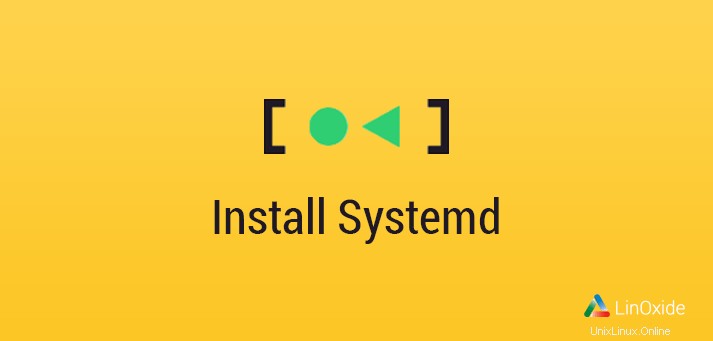
In diesem Tutorial werden wir prüfen, wie systemd auf einem Centos 7-System installiert wird. Ubuntu, Centos/RHEL und viele Linux-Distributionen verwenden bereits standardmäßig systemd.
Um sofort über neue Funktionen zu verfügen, können Sie systemd manuell installieren, indem Sie aus den Quellen kompilieren.
1. Überprüfen Sie die aktuelle systemd-Version
Zunächst prüfen wir die aktuelle Version von systemd:
[root@linoxide systemd-216]# systemctl --version
2. Holen Sie sich einen neuen Tar für die Aktualisierung
Wir können das Paket mit dem Befehl wget abrufen:
[root@linoxide ~]# wget https://www.freedesktop.org/software/systemd/systemd-216.tar.xz
3. Extrahieren Sie die Datei
Das heruntergeladene Paket ist eine tar-komprimierte Datei. Wir verwenden -J Wechsel des tar-Befehls zum Extrahieren des Pakets:
[root@linoxide ~]# tar -xJf systemd-216.tar.xz
Wechseln Sie in das neu erstellte Verzeichnis:
[root@linoxide ~]# cd systemd-216
[root@linoxide systemd-216]# pwd
/root/systemd-216
4. Vorbereitung vor der Installation
Um das Konfigurationsskript erfolgreich auszuführen, müssen die folgenden Pakete installiert werden:
gcc
intltool
gperf
glib2-devel
[root@linoxide systemd-216]# yum install gcc intltool gperf glib2-devel
5. Konfigurieren
Lassen Sie uns nun versuchen, das Paket mit dem Konfigurationsskript zu konfigurieren.
[root@linoxide systemd-216]# ./configure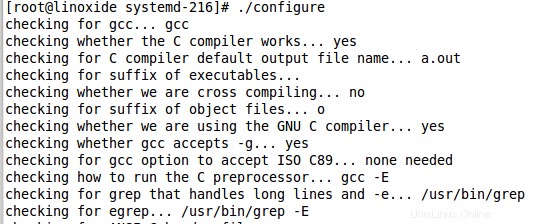
Möglicherweise erhalten Sie mit dem Konfigurationsskript einen Fehler wie im folgenden Bildschirm:
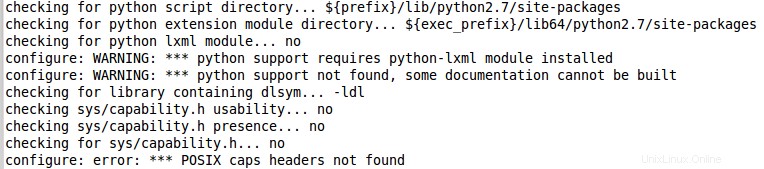
5.1 Installation zusätzlicher Pakete erforderlich
Die Installation des Pakets libcap-devel entfernt diesen Fehler mit dem Konfigurationsskript:
[root@linoxide systemd-216]# yum -y install libcap-devel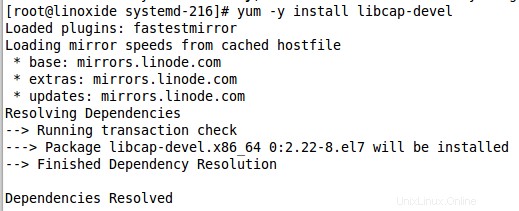
Wenn Sie aufgefordert werden, zusätzliche Pakete zu installieren, installieren Sie diese ebenfalls. Für mein System konnte das libzmz-Paket nicht gefunden werden.

Installieren Sie xz-devel, um diesen Fehler zu beseitigen.
[root@linoxide systemd-216]# yum search xz-devel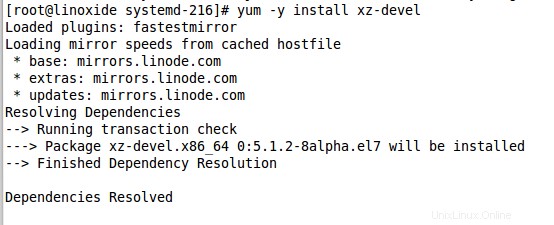
6. Kompilieren
Sobald das Konfigurationsskript abgeschlossen ist, fahren wir mit der Kompilierung mit dem Befehl make fort.
[root@linoxide systemd-216]# make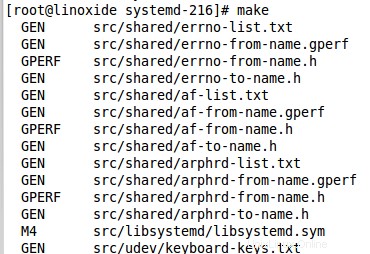
Je nach Systemkonfiguration kann es eine Weile dauern, bis dieser Befehl abgeschlossen ist.
Mit dem folgenden Befehl können Sie überprüfen, ob der letzte Befehl erfolgreich ausgeführt wurde:
[root@linoxide systemd-216]# echo $?
0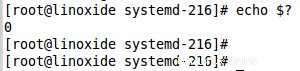
7. Installieren Sie systemd
Jetzt installieren wir diese neue Version mit make install
[root@linoxide systemd-216]# make install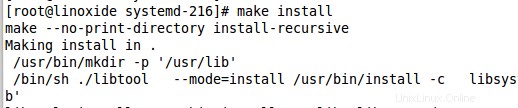
Wenn alles gut funktioniert hat, können Sie die neu installierte Version sehen, indem Sie den folgenden systemctl-Befehl ausführen:
[root@linoxide systemd-216]# systemctl --version
Sie können auch überprüfen, ob der networkctl-Befehl mit dieser neuen Version funktioniert.
[root@linoxide ~]# networkctl --help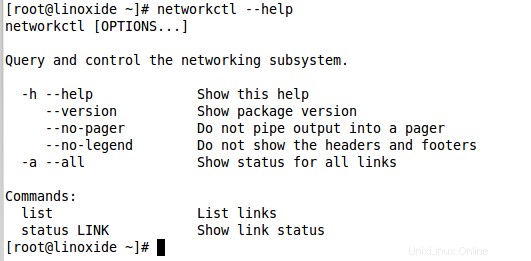
Es kann ratsam sein, das System neu zu starten, bevor Sie die neue Version verwenden.
Lesen Sie auch:
- Systemctl-Befehle zum Verwalten des Systemd-Dienstes